Windows 11で通知音を好きな音に変えたいと思ったことはありませんか?
実は、とても簡単に設定できるんです。
この記事では、通知音の変更方法から、自分の好きな音楽を使う方法まで、わかりやすく説明します。
通知音を変える基本的な方法
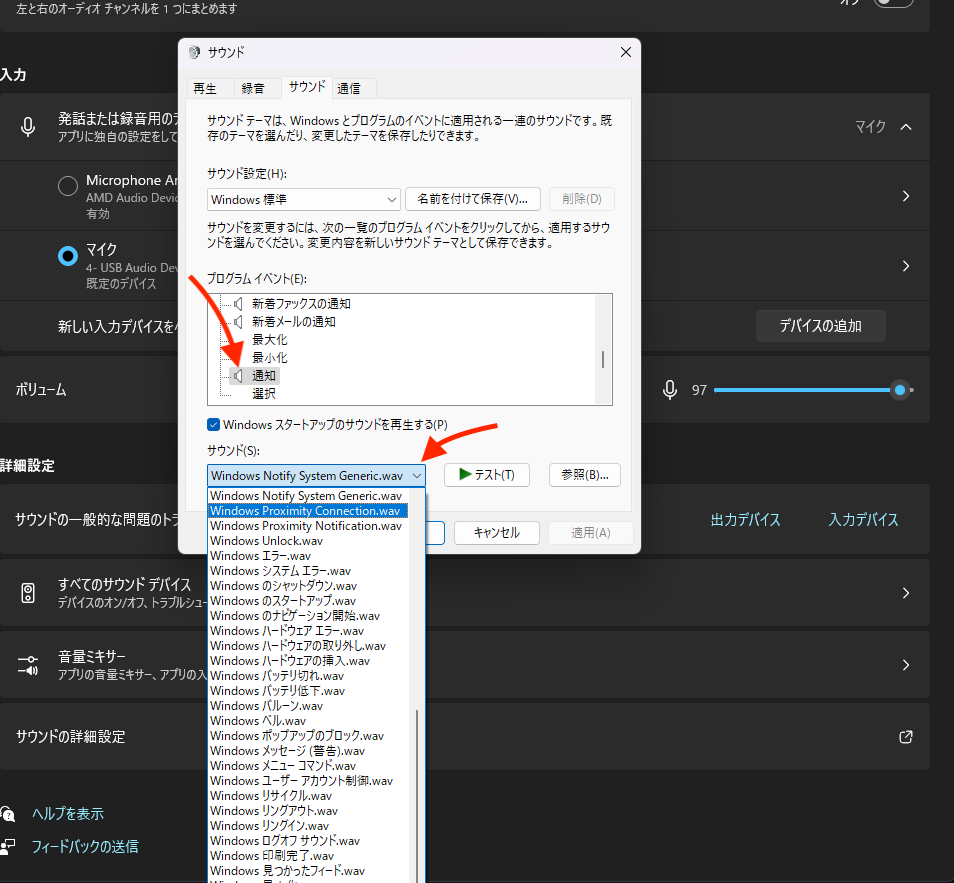
ステップ1:設定画面を開く
まず、Windows 11の設定画面を開きましょう。
- キーボードの「Windowsキー」と「I」を同時に押す
- または、スタートメニューから「設定」をクリック
ステップ2:サウンド設定に進む
設定画面が開いたら、サウンドの設定に進みます。
- 左側のメニューから「システム」をクリック
- 右側に表示される項目から「サウンド」をクリック
- 画面を下にスクロールして「詳細設定」を見つける
- 「サウンドの詳細設定」をクリック
ステップ3:通知音を選ぶ
サウンドの設定画面が開いたら、通知音を変更できます。
- 「サウンド」タブが選ばれていることを確認
- 「プログラムイベント」の一覧から「通知」を探してクリック
- 「サウンド」の下にある一覧から好きな音を選ぶ
- 「テスト」ボタンを押すと、選んだ音を聞くことができます
- 気に入った音が見つかったら「適用」→「OK」をクリック
これで通知音の変更は完了です!
自分の好きな音楽を通知音にする方法
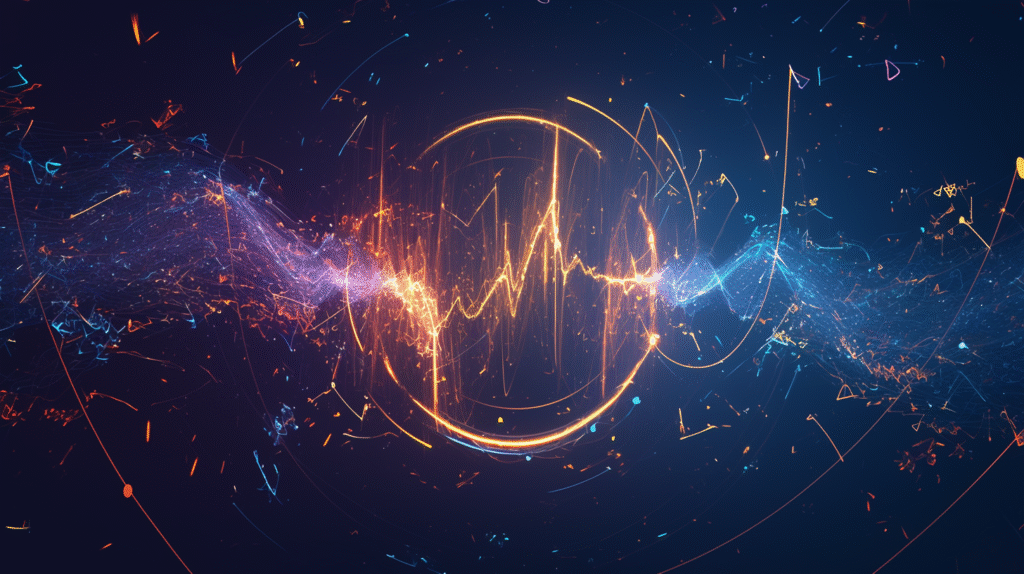
標準の通知音では物足りない場合は、自分の好きな音楽を使うこともできます。
必要なもの
- WAV形式の音楽ファイル(MP3ファイルは使えません)
- 管理者権限でのパソコン操作
手順
- 音楽ファイルを準備する
- WAV形式のファイルを用意します
- MP3ファイルしかない場合は、インターネットで「MP3 WAV 変換」と検索すると、無料で変換できるサイトが見つかります
- ファイルをコピーする
- 準備したWAVファイルを「C:\Windows\Media」フォルダにコピーします
- このフォルダにアクセスするには管理者権限が必要です
- 「管理者権限で実行しますか?」と聞かれたら「はい」をクリック
- 通知音として設定する
- 上で説明した基本的な方法で設定画面を開きます
- 「通知」を選んで、サウンドの一覧を見ると、コピーしたファイルが表示されます
- そのファイルを選んで「適用」→「OK」
通知音を完全に消す方法

通知音が邪魔な場合は、音を鳴らないようにすることもできます。
- 基本的な方法と同じ手順で詳細設定画面を開く
- 「通知」タブを選ぶ
- サウンド設定の一覧から「(なし)」を選ぶ
- 「適用」→「OK」をクリック
これで通知が来ても音は鳴らなくなります。
よくある質問
Q: MP3ファイルは使えないの?
A: 残念ながら、Windows 11の通知音にはWAV形式のファイルしか使えません。MP3ファイルを使いたい場合は、WAV形式に変換する必要があります。
Q: 音が長すぎる場合はどうすればいい?
A: 通知音は短い方が良いです。長くても10秒以内にしましょう。音楽編集ソフトを使って短くカットすることをおすすめします。
Q: 設定を元に戻したい場合は?
A: 同じ手順で「通知」を選び、「Windows 通知音.wav」など、元々の音を選び直せば戻ります。
まとめ
Windows 11での通知音の変更は、思っているよりも簡単です。
標準の音から選ぶだけなら3ステップで完了しますし、自分の好きな音楽を使いたい場合でも、WAV形式に変換してMediaフォルダにコピーするだけです。
通知音を変えることで、パソコンの使用体験がより楽しくなります。ぜひ試してみてください!
設定方法の早見表
| やりたいこと | 手順 |
|---|---|
| 標準の通知音を変える | 設定 → システム → サウンド → 詳細設定 → 通知を選択 |
| 好きな音楽を使う | WAV形式で準備 → C:\Windows\Mediaに保存 → 上記手順で選択 |
| 通知音を消す | 上記手順で「(なし)」を選択 |








コメント